Deze pagina introduceerde enkele eenvoudige en gratis methoden om meerdere MP4-video's samen te voegen tot één video zonder verlies van videokwaliteit.
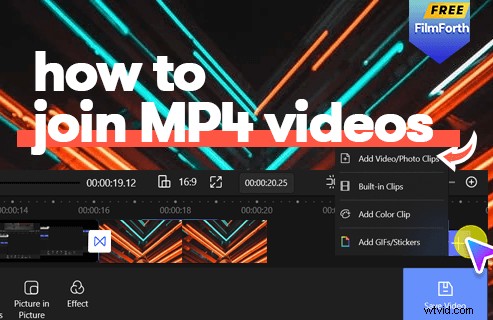
Deelnemen aan MP4-video's
Omdat MP4-video's sterk gecomprimeerd zijn, is een kleinere bestandsgrootte mogelijk in vergelijking met andere videoformaten, terwijl de kleinere bestandsgrootte geen invloed heeft op de kwaliteit van de video. Hierdoor blijft veel van de oorspronkelijke videokwaliteit behouden, waardoor MP4 een webvriendelijk videoformaat is.
Omdat MP4 zijn vaste plaats heeft verdiend tussen alle videoformaten, zien en gebruiken mensen tegenwoordig veel meer MP4-video's voor het streamen, delen en uploaden. Om het gedoe tijdens het uploaden van MP4-video's naar platforms voor het delen van video's te voorkomen, is het echter zo'n geweldig idee om MP4-video's samen te voegen tot één lange videoclip om een korte film te maken. In dit bericht vindt u specifieke knowhow over hoe u MP4-video's eenvoudig en kosteloos kunt samenvoegen.
Niet te missen : 22 online video-editors, 16 beste videobewerkingssoftware voor Mac
Inhoudsopgave:
Hoe voeg ik MP4-bestanden samen in Windows 10Hoe voeg ik MP4-bestanden samen op de Mac
Hoe combineer ik MP4-bestanden online
Hoe combineer ik MP4-bestanden:veelgestelde vragen
Hoe voeg ik MP4-bestanden samen in Windows 10
FilmForth is een gebruiksvriendelijke en praktische MP4-video-joiner die zoveel MP4-video's als je wilt samenvoegt tot één. FilmForth wordt bekroond als een van de beste gratis videobewerkingsprogramma's, het is helemaal gratis en het kan je MP4-video's samenvoegen zonder watermerken en zonder kwaliteitsverlies.
FilmForth ondersteunt een assortiment populaire mediaformaten, waaronder JPG, JPEG, BMP, GIF, WebP, MP4, WMW, AVI, WebM, TS, 3GP, 3GPP, M4V, MOV, MKV, MTS, M2TS, WMV, WAV, M4A en MP3. Dus voor de niet-MP4-video's die je in bezit hebt, kun je ze ook samenvoegen en bewerken met FilmForth.
Druk op de downloadknop hieronder om FilmForth nu gratis te downloaden uit de Microsoft Store!
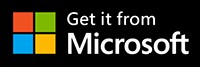
Stap 1. Maak een project aan in FilmForth
Om MP4-video's samen te voegen met FilmForth, nadat FilmForth volledig op uw pc is geïnstalleerd, start u FilmForth vanuit het Windows-startmenu en klikt u op de knop Nieuw project in het midden van het programma.
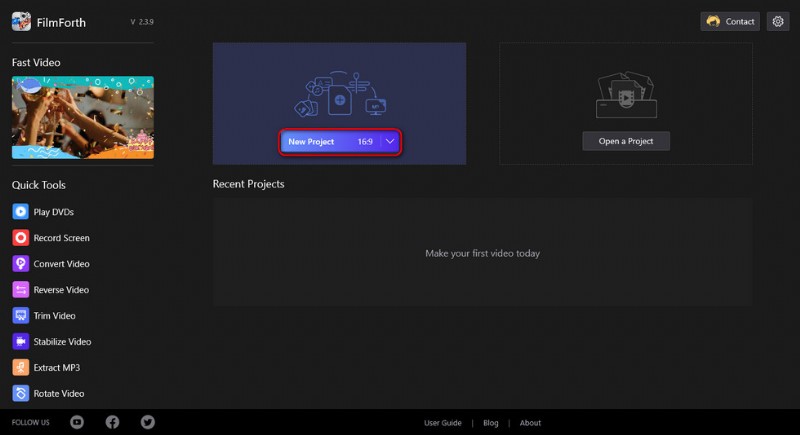
Maak een nieuw project aan
Stap 2. Importeer MP4-video's in FilmForth
Sleep de video's naar het programma of klik op de knop VIDEO-/FOTOCLIPS TOEVOEGEN om twee of meer MP4-videoclips te laden die u wilt samenvoegen in het programma. Vervolgens ziet u deze meerdere MP4-video's uitgelijnd in de tijdlijn.
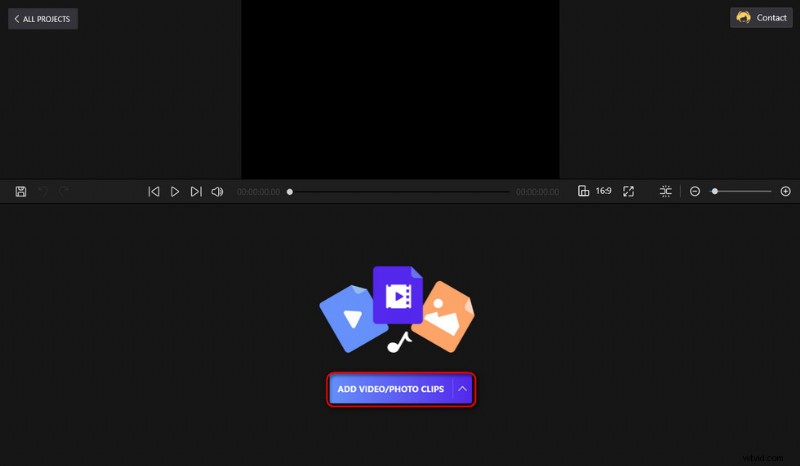
Laad MP4-video in FilmForth
Stap 3. Bewerk MP4-videoclips
Het is vermeldenswaard dat FilmForth behoorlijk wat bewerkingsopties voor je biedt, videobewerkingsfuncties die FilmForth biedt, zoals bijsnijden, bijsnijden, speciale effecten toevoegen, video's roteren, afspeelsnelheid wijzigen, overgangen toevoegen en in-/uitfaden, audio loskoppelen, splitsen video's, enz.
Voordat u begint met het combineren van MP4-video's, kunt u uw MP4-video's naar behoefte bewerken. Klik om een MP4-clip in de tijdlijn te selecteren en u ziet extra bewerkingsopties verschijnen vanuit het onderste bedieningspaneel voor verdere bewerkingen van video's.
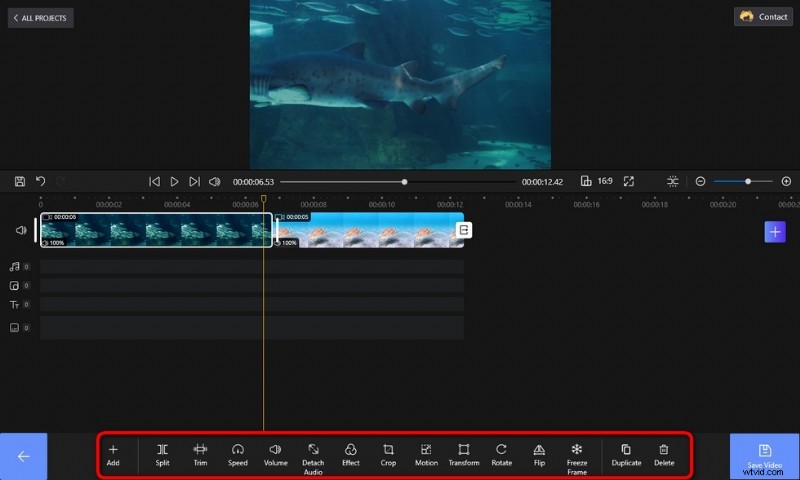
MP4-video's bewerken
Stap 4. Voeg MP4-videoclips samen tot één
De toegevoegde MP4-video's worden na het opslaan en exporteren automatisch toegevoegd aan het FilmForth-programma. Door te slepen en neer te zetten in de tijdlijn kunnen de toegevoegde MP4-video's worden verplaatst. Zorg ervoor dat uw MP4-clips in de gewenste volgorde staan.
Bovendien zijn er knoppen beschikbaar aan de zijkanten van aangrenzende MP4-videoclips waarmee u overgangseffecten kunt toevoegen aan de begin-, eind- en verbindingsdelen van de clips.
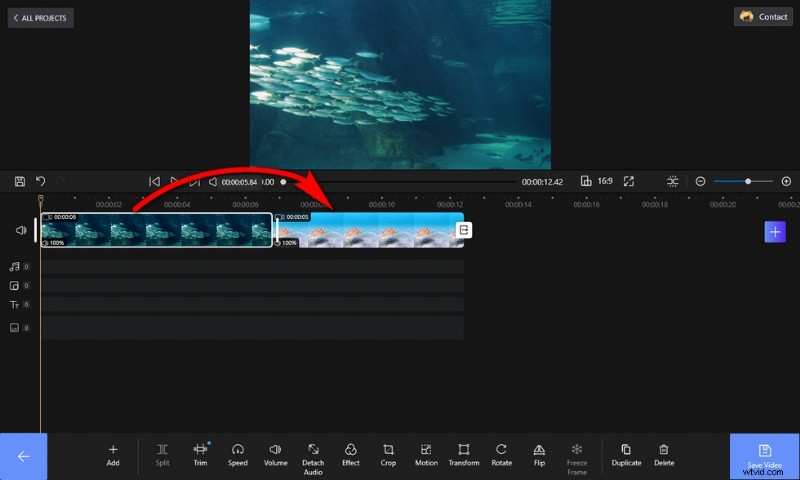
Combineer MP4-video's tot één
Stap 5. Samengevoegde MP4-videoclip opslaan en exporteren
Als je klaar bent, druk je op de knop Video opslaan rechtsonder om de samengevoegde MP4-video te exporteren. Pas vervolgens de videoparameters aan voor de geëxporteerde video's, zoals videobitsnelheid, videoframesnelheid, audiokwaliteit, enzovoort. Definieer ten slotte het uitvoerpad en exporteer de gecombineerde MP4-videoclip.
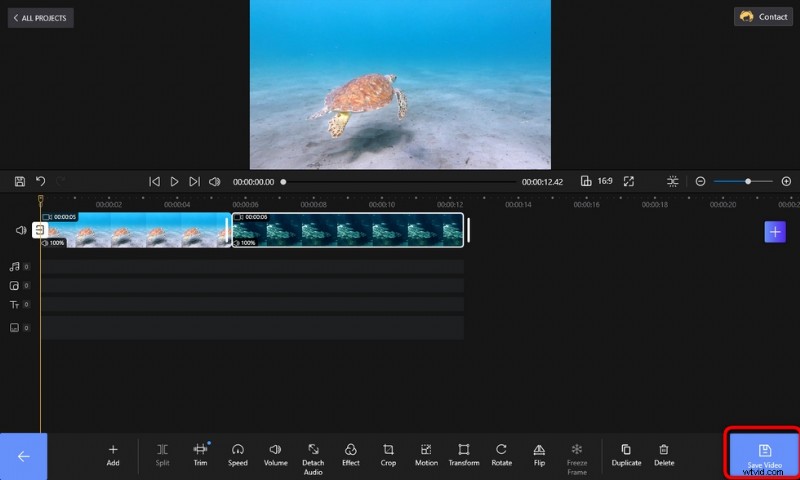
Bewaar en exporteer MP4-video
MP4-bestanden samenvoegen op Mac
Na de introductie van de methode om MP4-video's op een Windows-pc samen te voegen, wil ik je hier in dit deel laten zien hoe je MP4-video's op Mac-computers kunt samenvoegen. Om dit kosteloos te doen, is de eenvoudigste methode de iMovie-app te gebruiken, de gratis videobewerkings-app die vooraf op uw Mac-computer is geïnstalleerd.
In onze eerdere gids hebben we besproken hoe u tekst aan video kunt toevoegen met iMovie, en iMovie is zo'n praktisch hulpmiddel als u basisbehoeften voor videobewerking op Mac of iPhone hebt.
Hieronder leer je hoe je MP4-video's op een Mac kunt samenvoegen met de iMovie-app.
- Start de iMovie-app op uw Mac-computer.
- Importeer de clips die u wilt samenvoegen in de iMovie-app.
- Sleep de toegevoegde clips naar de tijdlijn.
- Slepen en neerzetten om de volgorde te wijzigen van de MP4-clips die u wilt samenvoegen.
- Als je klaar bent, druk je op de exportknop linksboven.
- Selecteer Bestanden in het exportmenu, waarmee je samengevoegde MP4-video wordt opgeslagen als een MP4-videobestand.
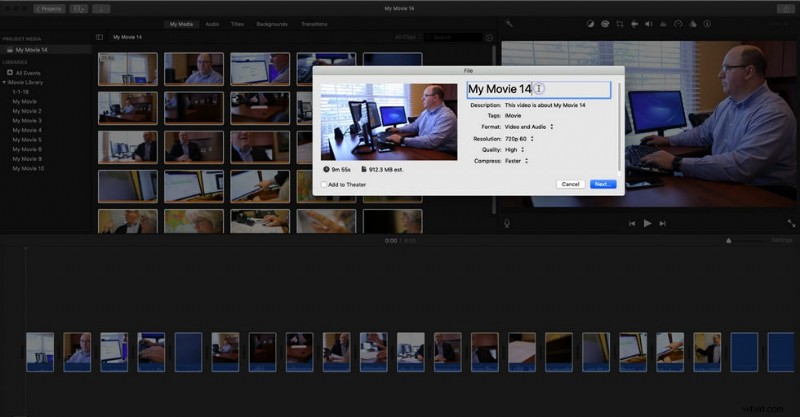
Word lid van MP4 iMovie
MP4-bestanden online combineren
Nadat je de methoden hebt geleerd om lid te worden van MP4 op Windows en Mac, is er nog een geweldige methode die je moet kennen:het gebruik van online MP4-joiners. Webvideo-editortools zijn meestal multi-platform, wat betekent dat ze op uw computer kunnen werken, of het nu Windows of Mac is.
Bovendien hoeft u geen software te installeren of een account te registreren, zolang u maar de juiste tool kiest. Het enige dat u nodig heeft, is een webbrowserprogramma en een relatief stabiele internetverbinding. In dit bericht gebruiken we Clideo om online deel te nemen aan MP4-video's op Windows- en Mac-computers, een van de beste online video-editors met een gebruiksvriendelijke MP4-samenvoegfunctie.
- Gebruik uw webbrowser om naar de Clideo MP4-joinertool te gaan.
- Klik op de knop Bestand kiezen om de videoclips die u wilt samenvoegen naar Clideo te uploaden en wacht geduldig op het uploadproces.
- Slepen en neerzetten om de toegevoegde MP4-clips in de tijdlijn te herschikken.
- Beeldverhouding-instellingen en bijsnijdopties zijn beschikbaar voor aanpassingen aan de rechterkant.
- Zodra u tevreden bent met het resultaat van het voorbeeldvenster, drukt u op de knop Exporteren om de samengevoegde MP4-video te exporteren en te downloaden.
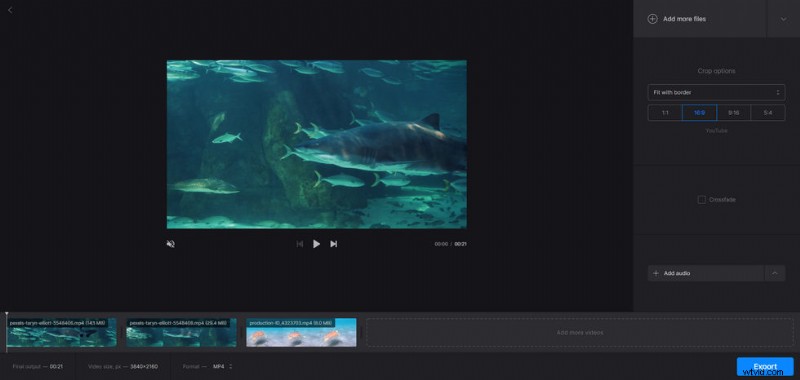
Word lid van MP4-video in Clideo
MP4-bestanden combineren:veelgestelde vragen
Hoe voeg ik MP4-bestanden samen met VLC
Open VLC, ga naar het menu Media en klik op "Meerdere bestanden openen"> Klik op de knop "Toevoegen" in het pop-upvenster om meerdere MP4-bestanden te importeren om samen te voegen> Selecteer Converter in het vervolgkeuzemenu rechtsonder> Aanpassen Sla de uitvoerbestanden op een locatie op en klik vervolgens op de knop Start om de nieuwe samengevoegde video op te slaan.
Hoe voeg ik MP4-bestanden samen met Windows Media Player?
Na het downloaden van het Windows Media-programma voor het samenvoegen van videoclips naar uw computer, volgt u de onderstaande stappen om MP4-bestanden samen te voegen:Klik op Bestanden toevoegen in het menu Bestand na het starten van Windows Media Player> Upload de MP4-bestanden die moeten worden samengevoegd> Klik op de knop "Combineren" om sla de video's op uw computer op.
Hoe kan ik deelnemen aan MP4-video's?
Om deel te nemen aan MP4-video's, sleept u ze gewoon naar FilmForth-videobewerking, sleept u de toegevoegde videoclip om deze indien nodig te verplaatsen en exporteert u de video.
Wat is de beste MP4-fusie?
FilmForth is de beste MP4-fusie waarmee je MP4-video's met een paar klikken kunt samenvoegen, het is gratis en het exporteert geen video's met watermerk.
Kan ik video's samenvoegen die niet in MP4-indeling zijn?
Geen zorgen, FilmForth ondersteunt de meeste industriële standaard videoformaten, en dat geldt hoogstwaarschijnlijk ook voor het formaat van uw video. Je kunt ze dus ook samenvoegen met FilmForth.
Is FilmForth echt gratis?
FilmForth is volledig gratis, je kunt FilmForth gebruiken om je video's bij te snijden, bij te snijden, speciale effecten toe te voegen, overgangen toe te voegen en meer, zonder dat het een cent kost.
Kan ik online deelnemen aan MP4-video's?
Ja, er zijn genoeg online MP4-joiners waarmee je video's online kunt samenvoegen. Als u echter met grote MP4-bestanden of hoogwaardige MP4-bestanden werkt, is FilmForth degene waar u naar toe moet gaan, omdat het een snelle en stabiele samenvoegervaring biedt en u een bevredigend resultaat verzekert.
Eindelijk
Het beste van FilmForth is dat het niet alleen je MP4-video's kosteloos samenvoegt, maar je zelfs in staat stelt om je video's te bewerken, met zoveel videobewerkingsfuncties als je maar kunt bedenken. Wacht dus niet langer en download FilmForth naar uw computer en probeer het meteen!
